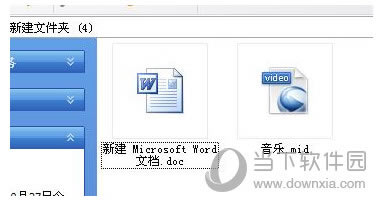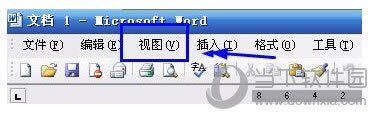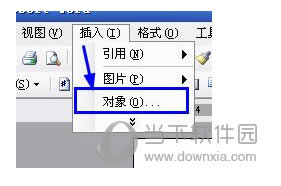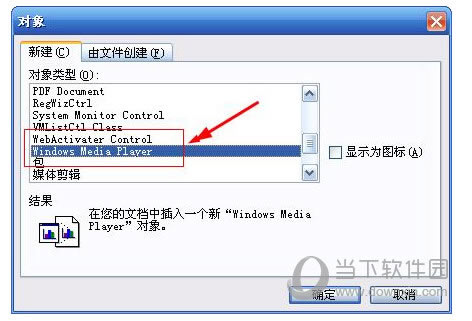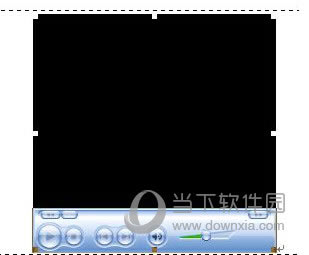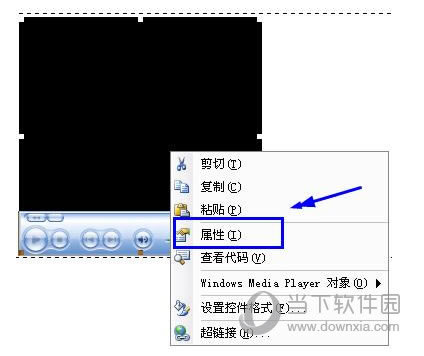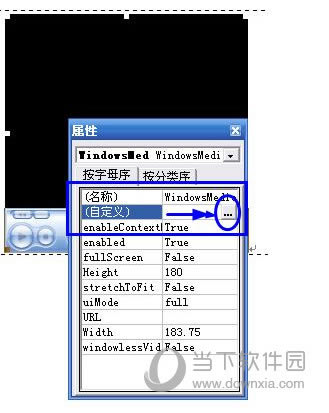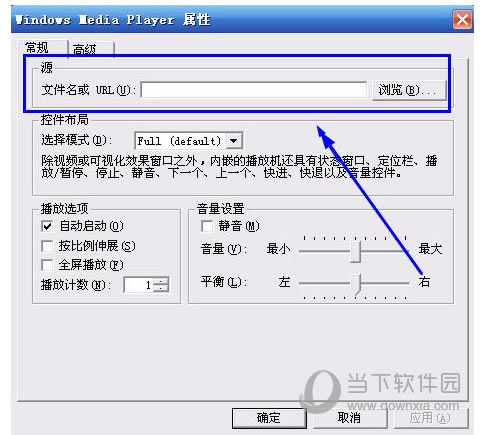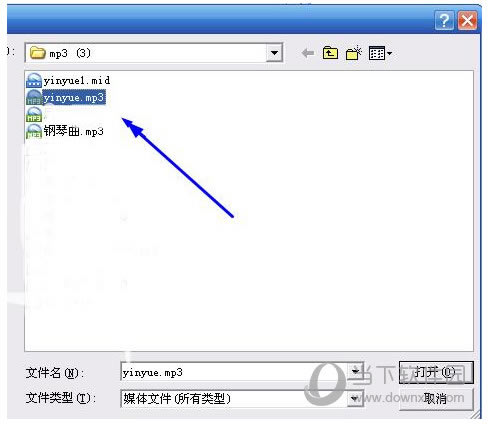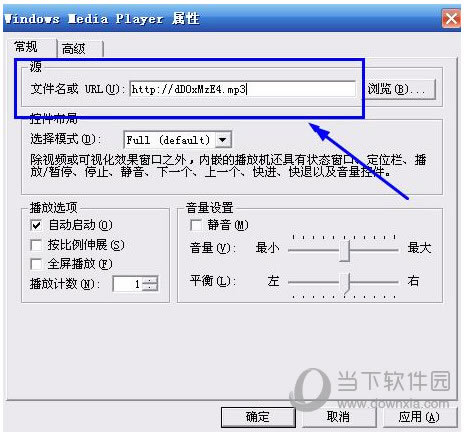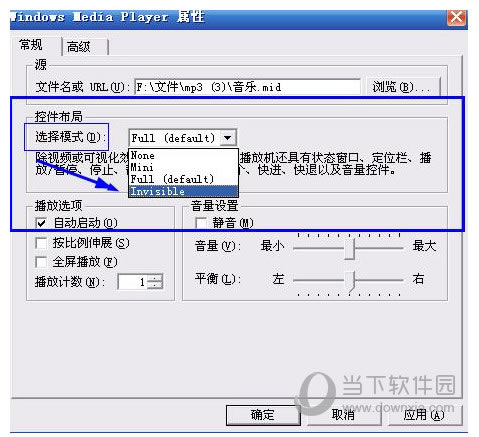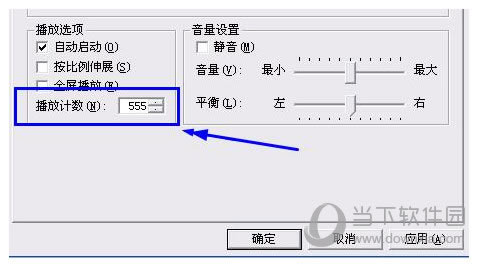word如何添加音乐 word添加背景音乐图文教程
发表时间:2023-04-30 来源:本站整理相关软件相关文章人气:
关于电脑装机必须的软件,比如windows office系列办公软件、网页浏览器、杀毒软件、安全防护软件、刻录软件、压缩软件、下载工具、多媒体播放软件、多媒体编辑软件、输入法、图片查看和处理软件、聊天沟通工具、系统工具与驱动补丁工具等。
word是微软官方出品的办公软件。基本上每个办公人员都需要用到,有时候我们需要在里面加入音乐,下面小编就为你带来word添加背景音乐教程,让word也显得丰富多彩。
word怎么添加音乐:
新建一个文件夹把要插入的背景音乐放到这个新建的文件夹里,然后再里面新建一个word文档。
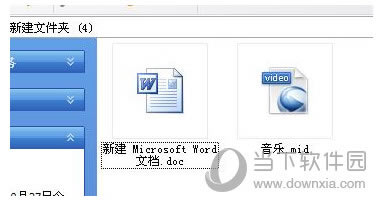
打开新建的word文档,在菜单栏里单击【视图】按钮,
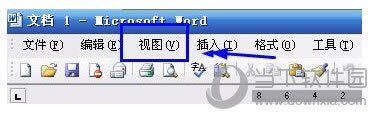
在视图菜单中选择【页眉页脚】项点击打开,

进入页眉页脚编辑区后,单击【插入】菜单中的【对象】按钮,
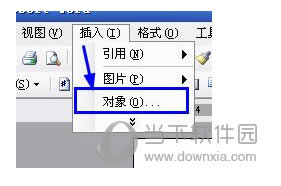
在弹出来的对话框中选择【 Windows Media player 】后,单击【确定】插入对象。
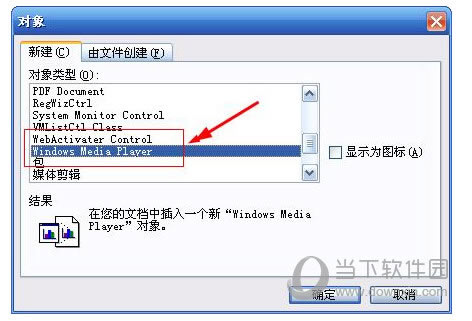
出现如下图的播放器窗口:
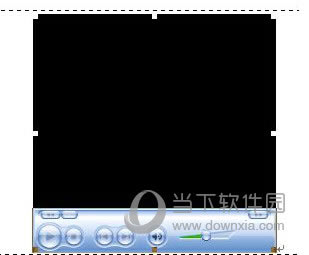
鼠标放到插入的对象上面右键单击选择【属性】,
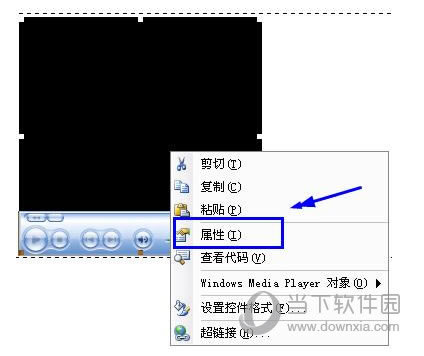
在属性对话框中单击【自定义】,接着再单击自定义右边的【三点按钮】。
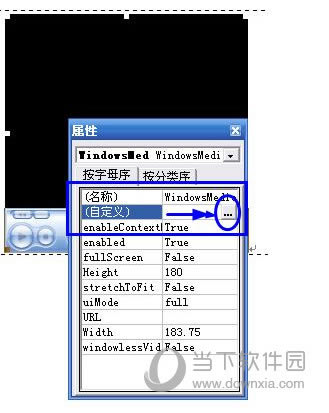
点击后在弹出来的Windows Media player属性对话框中选择【文件名或URL】,输入URL音乐链接地址或浏览本地的音乐文件。
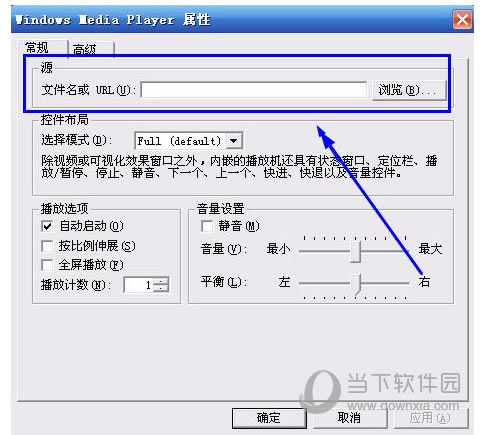
点击右边的【浏览】按钮,浏览你刚才存放在新建文件夹里的背景音乐选上即可,
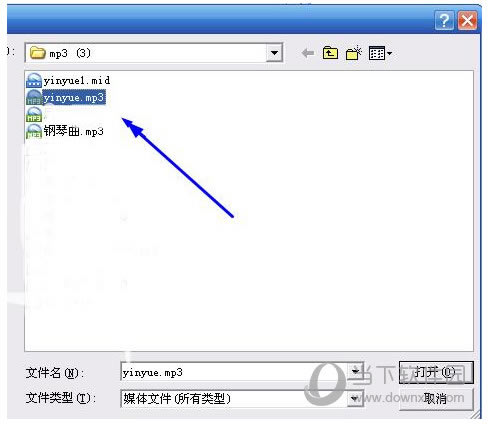
输入URL音乐链接地址的音乐文件,到网上搜索你要插入的背景音乐链接地址粘贴到【文件名或URL】里面。
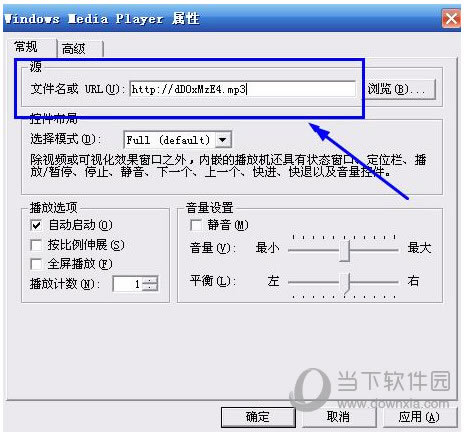
在选择(控件布局)---【选择模式】中选择【Invisible 】
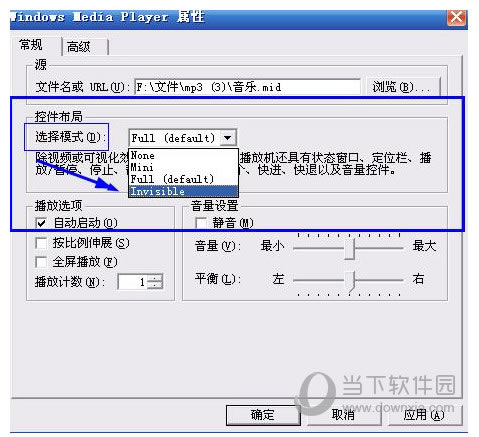
设置【播放计数】(播放计数就是播放次数)可以设置的数大点。设置完后点击【应用】----【确定】完成。
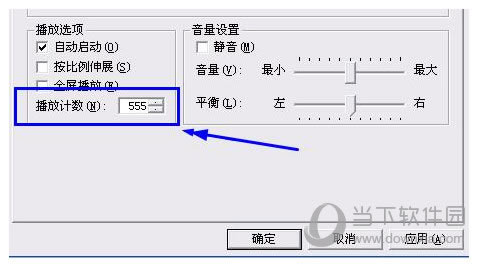
最后点击保存Word文档,保存完后你就可以打开试一下,看看是否设置成功了。
装机软件,全自动在线安装过程,无需电脑技术,小白在家也可自己完成安装,纯净稳定,装机必备之选!